當前位置:首頁 > 幫助中心 > 聯想電腦系統win8怎么用大白菜u盤啟動盤重裝
聯想電腦系統win8怎么用大白菜u盤啟動盤重裝
??????win8系統也是比較多人使用的,但是如果系統出現了問題應該如何重裝呢?最近就有位聯想電腦用戶操作的時候,把自己電腦的win8系統給弄崩潰了,完全無法使用,只能用u盤進行系統重裝。
其實,使用u盤重裝聯想電腦系統win8,我們可以選擇使用大白菜u盤啟動盤來進行操作。相比光盤或者是硬盤重裝系統,u盤重裝系統的可操作性更強,更適合沒有重裝經驗的小白。下面就來看看聯想電腦系統win8怎么用大白菜u盤啟動盤重裝吧!

聯想電腦系統win8離線重裝:
1、下載最新版大白菜U盤啟動盤制作工具,準備8G內存的U盤,打開工具,點擊一鍵制作即可。
2、將win8鏡像下載至U盤啟動盤中,或者保存聯想電腦在除系統盤以外的分區中。
3、將大白菜U盤啟動盤插入電腦,在開機畫面出現時按U盤啟動快捷鍵,進入優先啟動項設置界面,選中U盤設置為第一啟動項,最后回車進入下一步。

4、出現大白菜主菜單時,選擇【1】win10X64PE(2G以上內存),按回車進入winpe桌面。

5、打開一鍵大白菜裝機軟件,如圖所示,選擇“安裝系統”,選擇已保存的win8鏡像系統作為“映像文件”并且安裝在“C盤”中,點擊“執行”進入下一步。
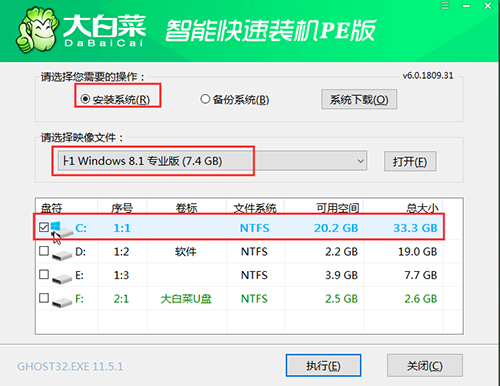
6、彈出還原窗口后,默認勾選并點擊“是”,重啟時,注意移除U盤,避免再次進大白菜桌面。
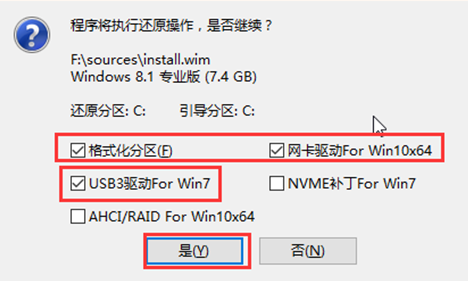
7、重啟后,聯想電腦自動進入系統部署階段,無需操作,直至進入win8桌面,重裝完成。
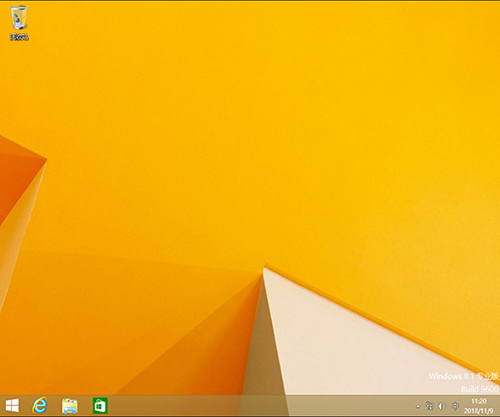
聯想電腦系統win8在線重裝:
第一、二、三、四步和離線重裝操作步驟一致
在確保聯網的情況下,在大白菜一鍵裝機界面中,點擊“系統下載”,直接選擇合適的win8鏡像系統下載。
下載完成,點擊“立即安裝”,之后重復離線重裝操作流程的六、七步即可。

??????上面的全部內容就是聯想電腦系統win8用大白菜u盤啟動盤重裝圖文詳解版,操作步驟雖然有點多,但是實際操作難度小,自己就可以在家進行u盤重裝win8系統了,真的很方便。希望以上教程可以幫助到聯想電腦用戶u盤重裝系統win8!

